在日常办公和学习中,我们经常会遇到受密码保护的PDF文件,这给编辑和使用带来了不便。本文将介绍三种简单有效的方法,帮助您快速解除PDF文件的密码保护。方法一:使用在线工具访问网站 打开浏览器,输入网址 进入的PDF解锁页面。
![图片[1] | 如何解除PDF文件的密码保护?三种实用方法详解 | 星尘资源网](/wp-content/uploads/2025/10/1759906934670_0.png)
上传文件 点击页面中央的"选择文件"按钮,从您的电脑中选择需要解密的PDF文件进行上传。您也可以直接将文件拖拽到指定区域。自动解密 文件上传后,系统会自动开始解密过程。这个过程通常只需要几秒钟到几分钟,具体时间取决于文件大小和网络速度。下载文件 解密完成后,页面会显示"下载文件"按钮。点击即可将解密后的PDF保存到本地。需要注意的是,解密后的文件可以用WPS等软件编辑,但部分功能可能需要会员才能使用。
![图片[2] | 如何解除PDF文件的密码保护?三种实用方法详解 | 星尘资源网](/wp-content/uploads/2025/10/1759906934670_1.png)
优点:操作简单,无需安装软件,适合临时使用。
注意:由于是在线工具,敏感文件需谨慎使用。
方法二:利用360浏览器打印功能打开文件 将加密的PDF文件直接拖拽到360浏览器窗口中,浏览器会自动打开该文件。调用打印功能 在打开的PDF文件界面,右键选择"打印",或者使用快捷键Ctrl+P调出打印对话框。设置打印选项 在打印设置中,将"目标打印机"选择为"另存为PDF"或" Print to PDF"(系统自带)。保存新文件 点击"保存"按钮,选择保存位置。新生成的PDF文件将不再有密码保护。
![图片[3] | 如何解除PDF文件的密码保护?三种实用方法详解 | 星尘资源网](/wp-content/uploads/2025/10/1759906934670_2.png)
优点:无需联网,适合处理敏感文件。
局限:可能会丢失部分特殊格式或交互内容。
方法三:使用在线服务访问网址 打开浏览器,输入网址 进入的解锁页面。上传文件 点击"选择PDF文件"按钮上传需要解密的文档,或者直接拖放文件到指定区域。处理文件 系统会自动处理文件,移除密码保护。处理时间取决于文件大小,通常不超过1分钟。下载结果 处理完成后,点击"下载PDF"按钮即可获取解密后的文件。
特色:支持批量处理,提供更多PDF编辑功能。
注意事项:请确保您有权修改该PDF文件,尊重文档所有者的版权。对于重要文件,建议先备份原始文件再操作。在线工具处理敏感文件时,请注意隐私安全,必要时选择本地方法。部分复杂加密的PDF可能无法通过这些方法解密。
通过以上三种方法,您可以轻松解除PDF文件的密码保护,提高工作效率。根据您的具体需求和安全考虑,选择最适合的方法即可。当然如果考虑安全,也可以自己写一个程序,本地解锁,这样最安全。
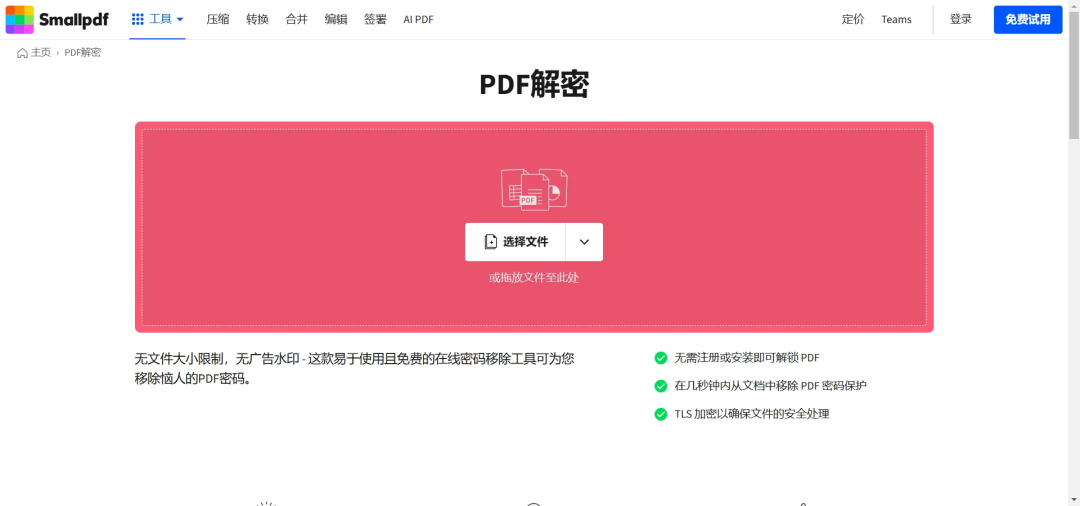


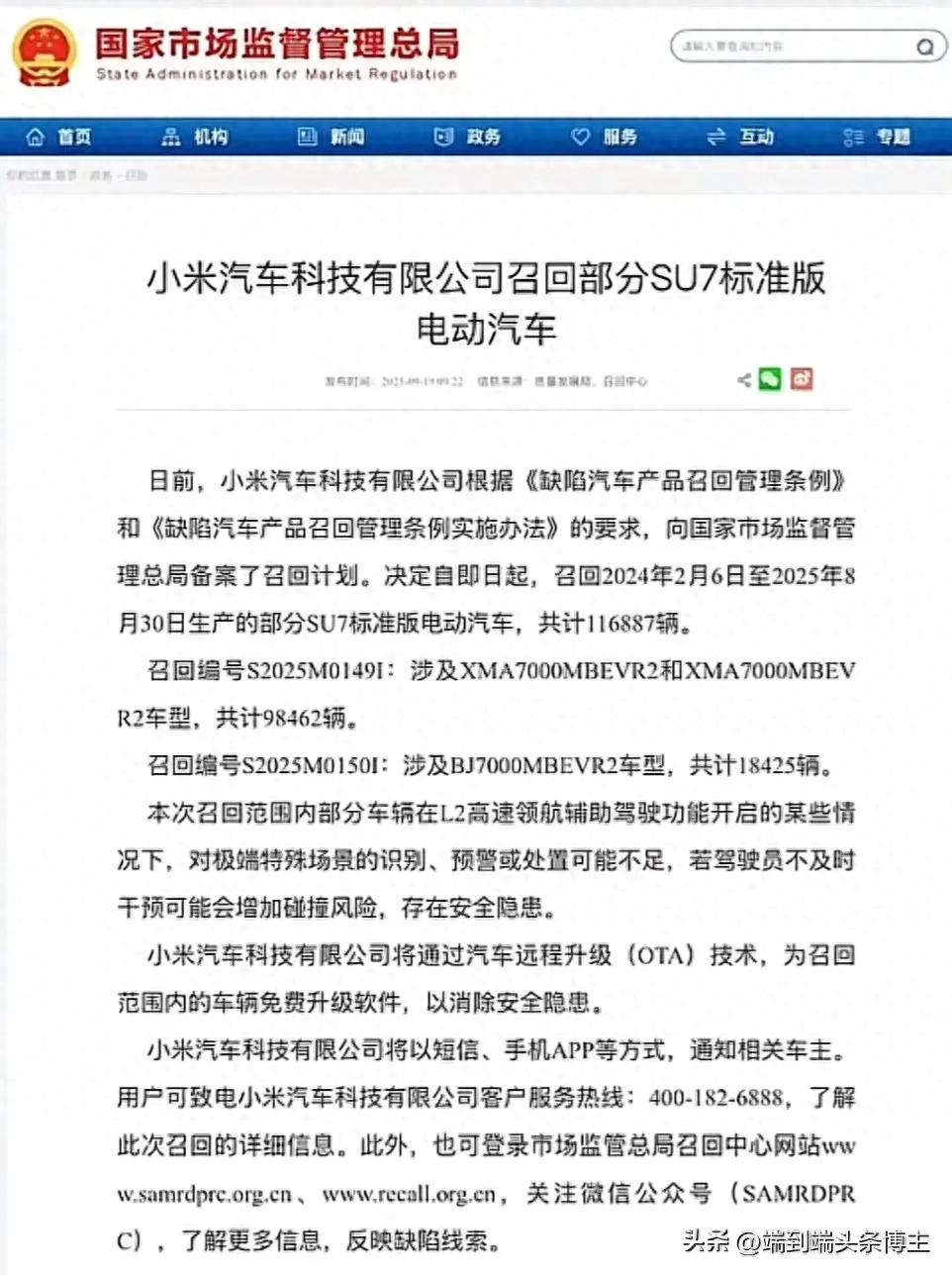





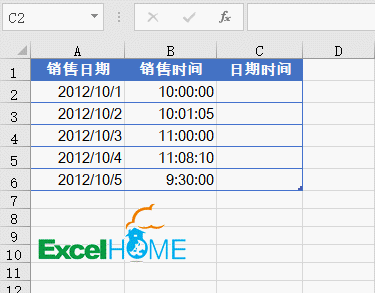







请登录后查看评论内容